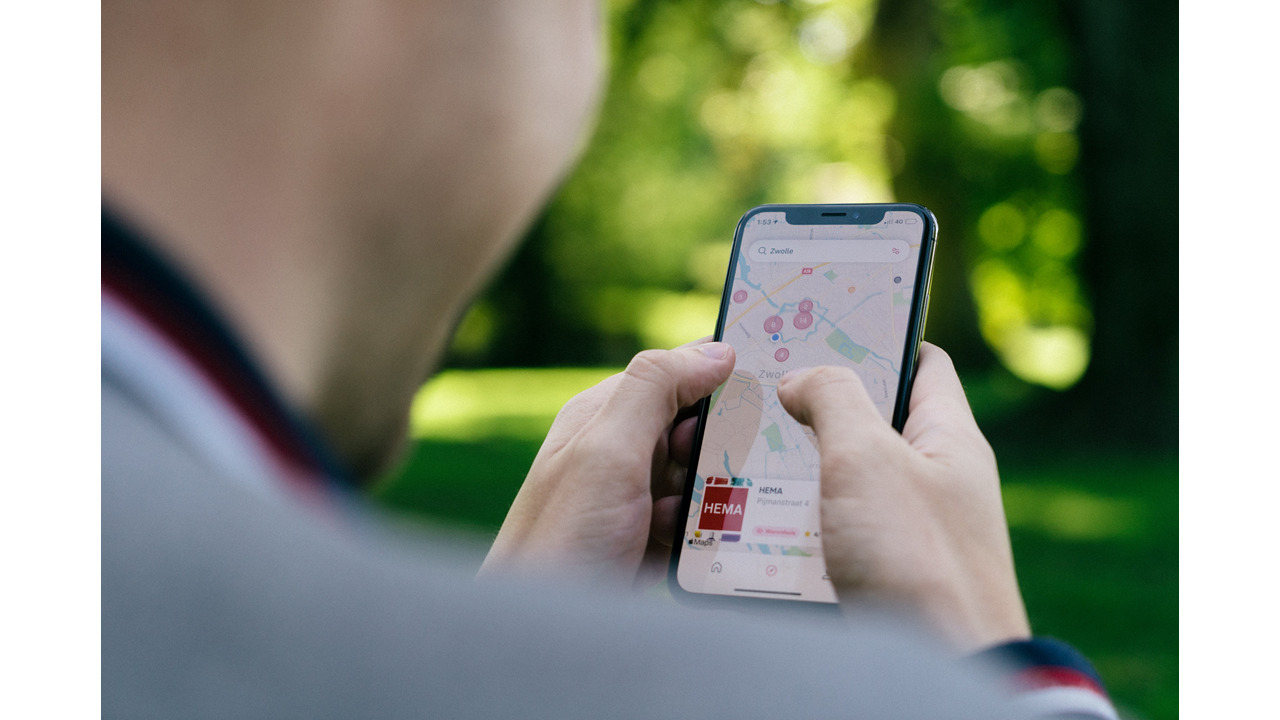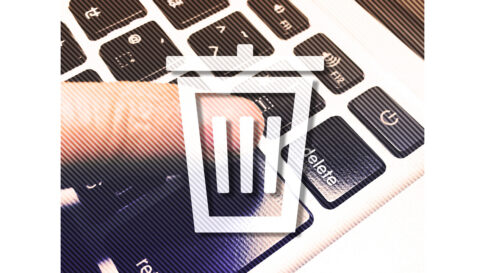ふと気づいたらスマホがない!そんな経験を幾度となくありませんか?
今やスマホは個人情報の塊です。
銀行やカードの情報、お財布の代わりになっている方もいるかと思います。
しかも、落としたら誰とも連絡が取れなくなるという状態になりませんか。
実家や自宅の電話番号さえ、わからないという方もいるかと思います。
ただ単にスマホを紛失しただけでは、済まされないプライベート情報が満載の機器です。
スマホを落としたときは、まずは落ち着いて「iPhoneを探す」を試してみましょう。
「iPhoneを探す」とは、iPhoneに標準搭載されているアプリで、iPhoneの位置情報を特定してくれる便利な機能です。
いつ何時、スマホを落とすかわかりませんので、機能を確認しておくと慌てることなく対応できます。
Table of Contents
「iPhoneを探す」設定を確認する
最初に「iPhoneを探す」設定を確認します。
iPhoneの「設定」をタップします。
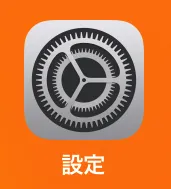
「Apple ID」をタップします。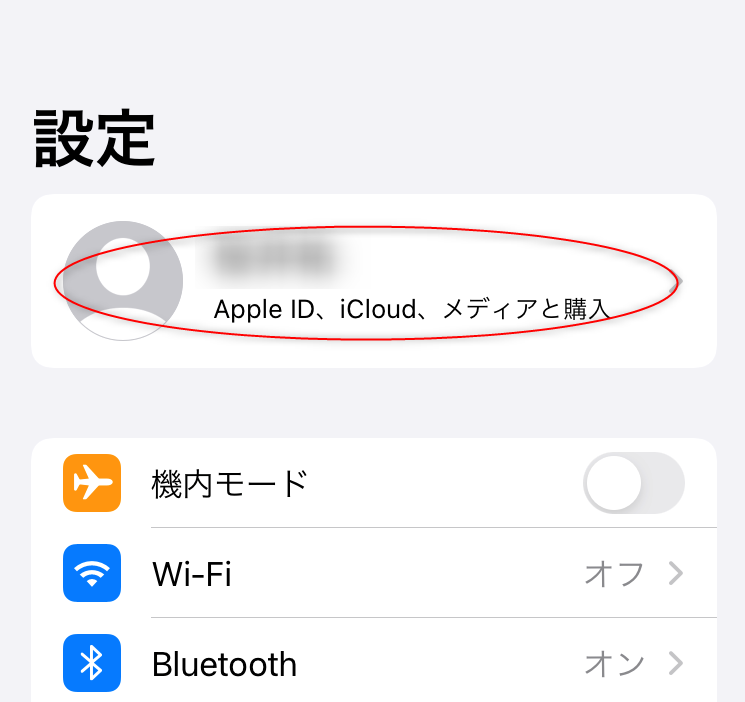
「探す」をタップします。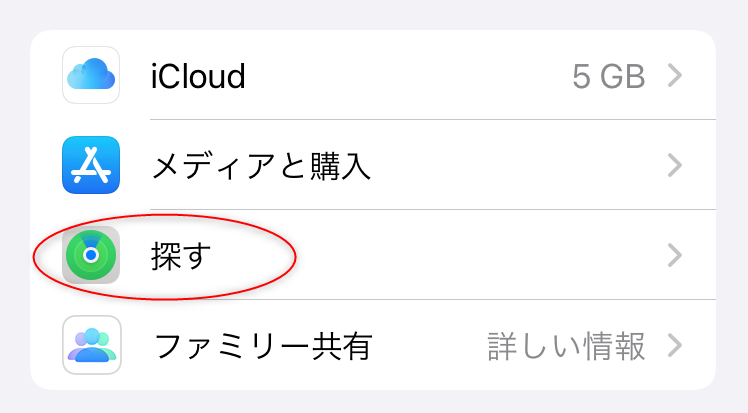
「iPhoneを探す」がオンになっていることを確認します。タップすると詳細を確認できます。
詳細画面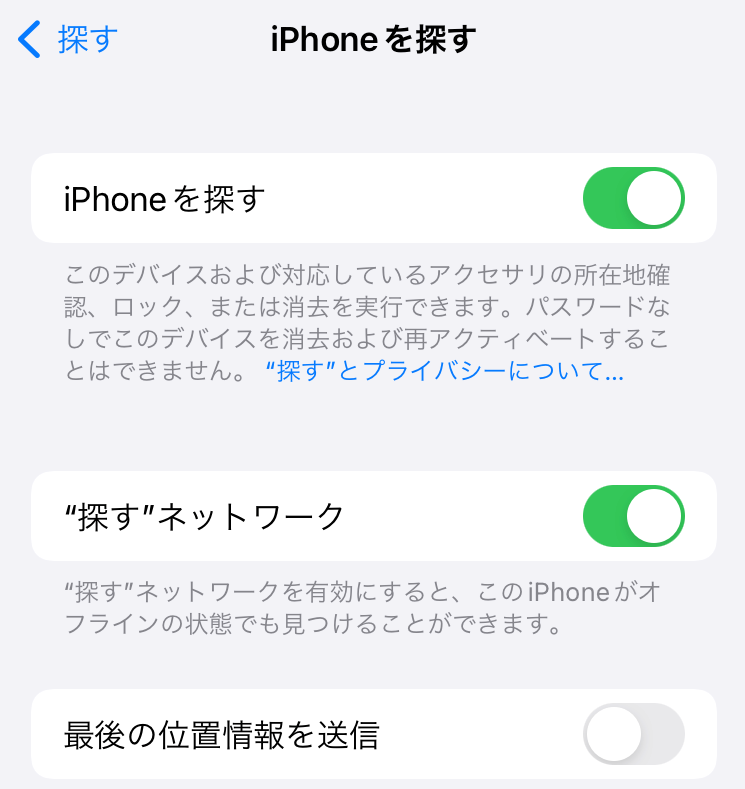
「iPhoneを探す」設定をオフにする
先ほど、iPhoneの設定を確認しましたが、今度はOFFにする方法を確認します。
同じように「設定」→「Apple ID」→「iPhoneを探す」
Apple IDの入力を求められますので、入力すると「iPhoneを探す」がオフになります。
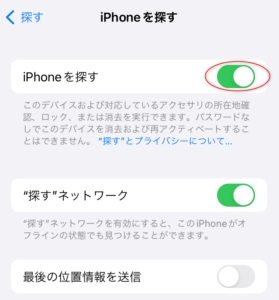
「iPhoneを探す」をオフにすると必ず、下記のようなメールが届きます。
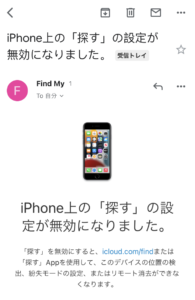
(「iPhoneを探す」をオフにした方は、必ずもとに戻してください)
「iPhoneを探す」使い方 基本
設定方法の確認ができたと思いますので、次に「iPhoneを探す」の使い方を確認します。
iPhoneの画面で「探す」アイコンをタップします。

「デバイスを探す」からiPhoneやiPadの位置を確認することができます。
アイコンをタップすると「サウンド再生」によってアラームを鳴らすことができます。また、見つからない場合は「デバイスの消去」を行うこともできます。
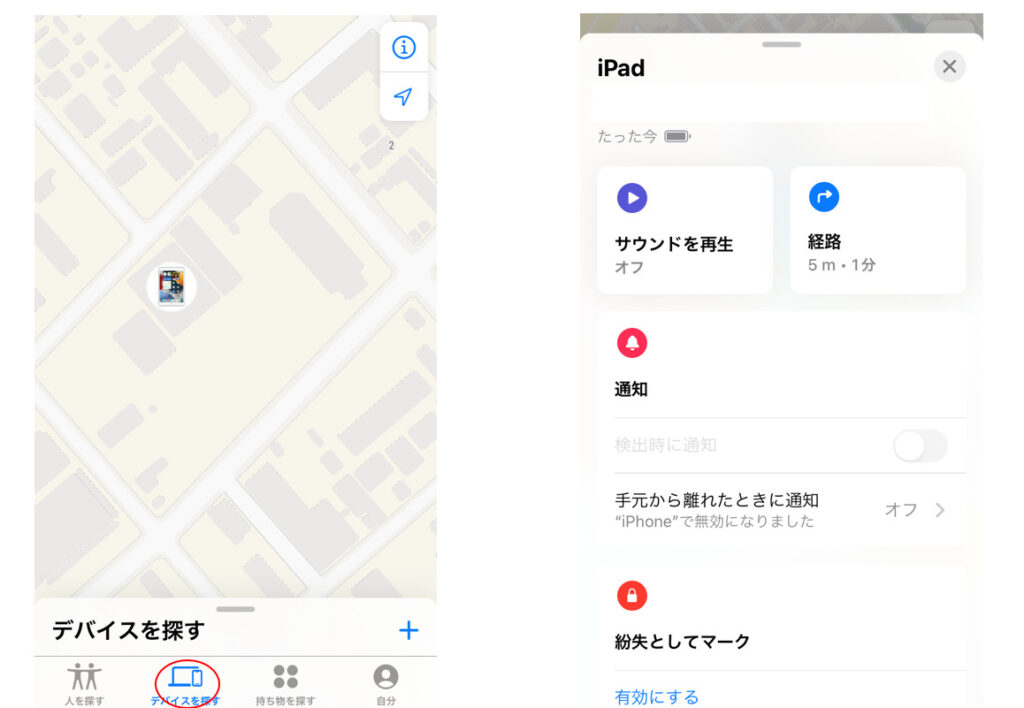
次にiPhoneを紛失した場合は、iPhoneから確認できないと思いますので、今度はパソコンからiPhoneの位置を確認をしてみます。
パソコンからはiCloudを使うと「iPhoneを探す」やiPhone内のデータを確認することができます。
https://www.icloud.com/
iPhoneに設定しているApple IDとパスワードを入力してサインインします。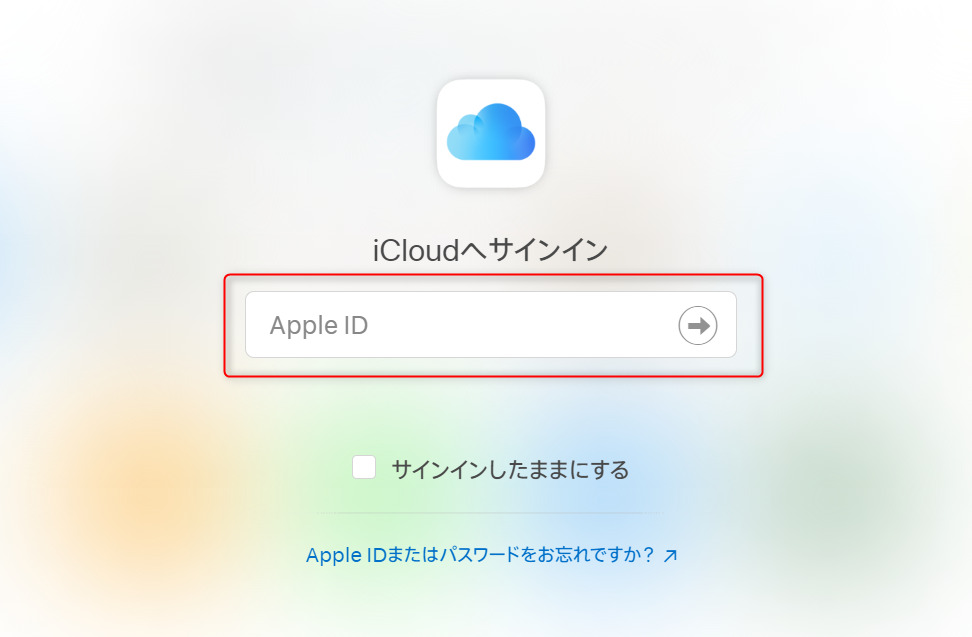
「iPhoneを探す」をクリックします。
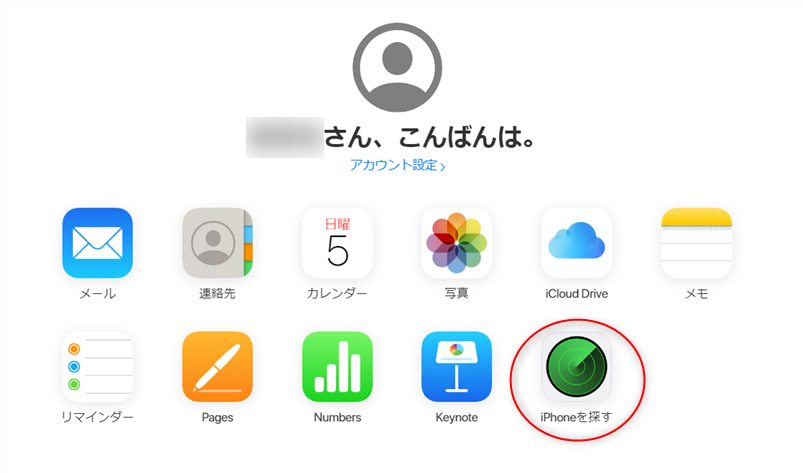
iPhoneやiPadの位置、緑のアイコンをクリックしてクエスチョンマークをクリックすると「サウンド再生」や「消去」などが行えます。
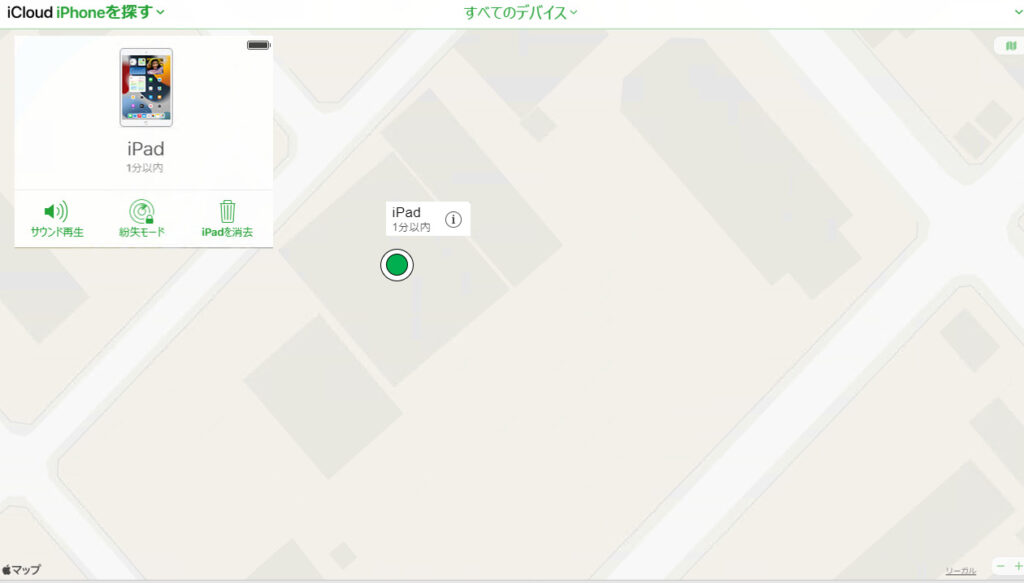
最後に
今回の知識があれば、スマホを紛失しても見つかる可能性が高まります。
実は家の中にあったり、スマホは意外と近くに置き忘れていることも多いと思います。そんな時はアラームを鳴らして確認しましょう。
スマホは高額な機器です。
紛失だけでなく高額な機器なので盗難されることもありますので、iPhoneの場合は画面ロック、パスコードを設定すること忘れずにして、どうしても見つからない時のために遠隔消去の方法もしっかり確認しておくことが大事です。